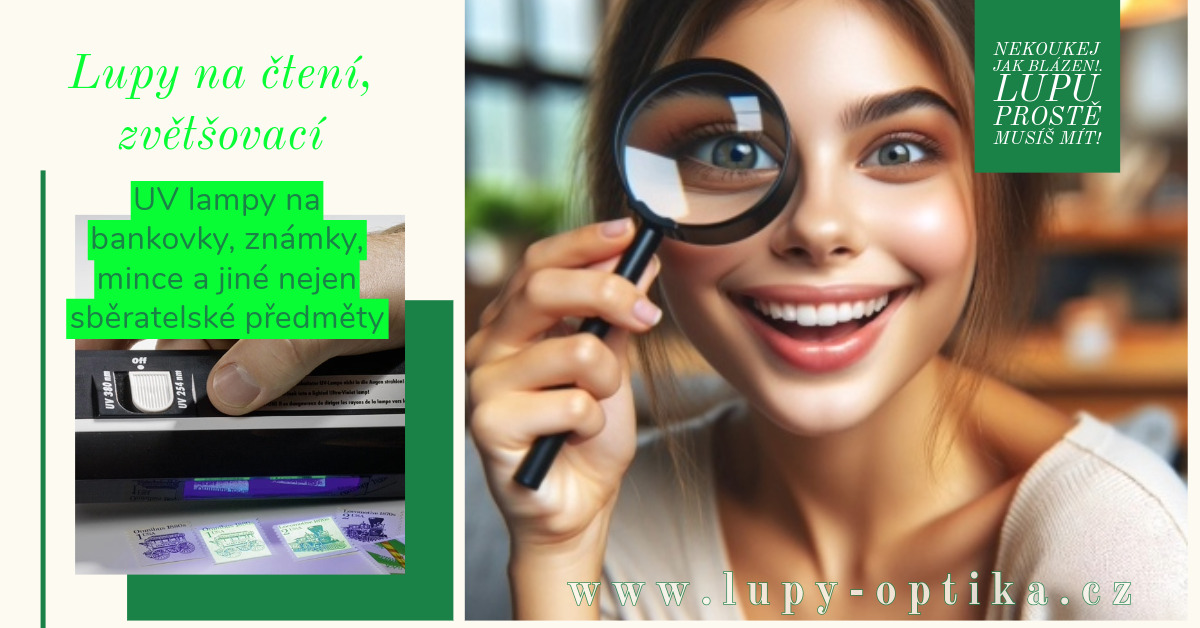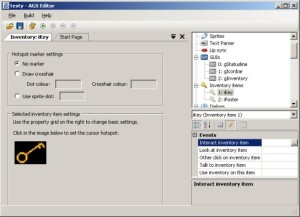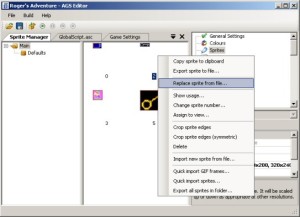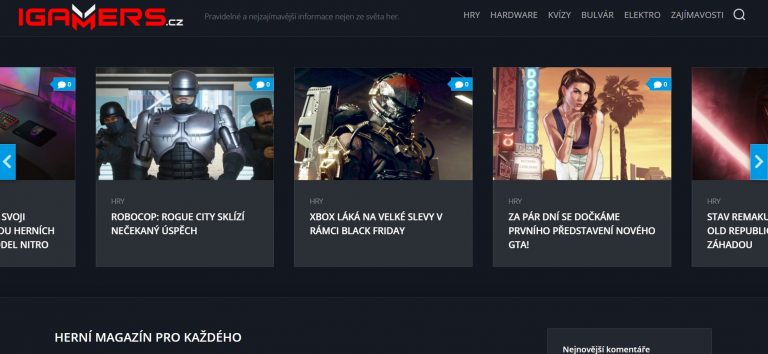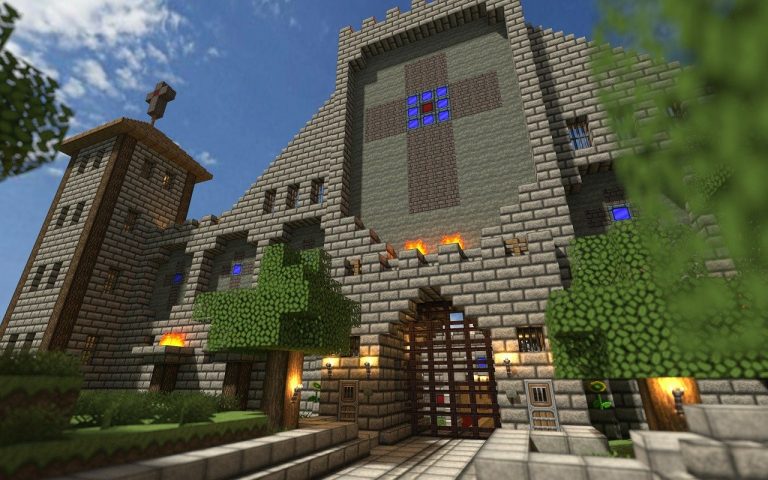Program AGS, aneb Adventure Game Studio, je určen v první řadě ke tvorbě klasických spritových nebo kreslených 2D adventure her provedených v typickém klikacím rozhraní a to takovém, jaké znáte třeba z adventur ze série o Indiana Jonesovi či Monkey Islandu. Při troše snahy se z něj určitě dají vyždímat vpravdě neuvěřitelné věci.
Určení aktivního hotspotu na předmětu
Aplikace Adventure Game Studio funguje standardně tak, že když hráč klikne do svého inventáře a vybere nějaký předmět, jenž se pak následně promění jakoby na kurzor myši, pak je to centrum tady toho vybraného předmětu, které rozhodne, kam jste s myší klikli. U některých předmětů je ale toto chování ne úplně žádoucí – třeba v případě klíče budete chtít, aby to bylo provedeno s jeho koncem.
K vybrání a utvoření hotspotu u určitého kurzoru postupujte následovně – prostě klikněte na dané místo v obrázku předmětu. Rázem tam jistě zpozorujete zde vzniknuvší křížek, jenž dané místo označuje.
Když aktivujete „Draw crosshair“, pak můžete svůj vlastní hotspot nakreslit na dané věci, takže hráč pak ve hře snadno pozná, jaká část předmětu je aktivní.
A mimochodem, dá se zde i nastavit vnitřní a vnější barva pro křížek.
Malá rekapitulace tedy:
1. Inventářové předměty nejsou objekty – oba typy věcí se spravují jinak a odděleně. Typicky to ve hře však funguje tak, že díky zvednutí objektu získá hráč inventářový předmět.
2. Pamatujte, že každá postava má vlastní inventář. Když totiž děláte hru typu Day of The Tentacle, kde se dá přepínat mezi několika postavičkami, každá z nich samozřejmě musí mít vlastní sadu předmětů. Normálně ovšem s předměty operujete v souvislosti s aktuálním herním charakterem.
3. Abyste hráči dali určitý předmět, použijte ve skriptu příkaz „player.AddInventory“.
Užívání vlastní grafiky
Když jste vybírali grafiku pro svůj objekt prve v předchozích částech našeho tutoriálu, asi jste si všimli, že dostupná grafika není nic moc univerzálního pro jakékoliv vlastní hrátky s designem. A to je dobře, že jste si toho všimli, protože není problém sem importovat cokoliv vlastního prostřednictvím „Sprite Managera“!
Poklepejte tedy na „Sprites“ poblíž horní části Projektového Stromu, hned nato otevřete „Sprite Manager“ a v něm si pak ještě povšimněte, jak se před vámi pěkně zobrazily všechny sprity ve hře. Sprite Manager je zde tedy centrálním místem, když přijde na podobné importy grafických dat.
AGS používá sprity pro veškerou herní grafiku, s výjimkou pozadí místností. Kdykoliv tedy chcete vlastní obrázek pro cokoliv jiného (kurzory myší, objekty, …), nastavíte to jedině zde.
Existují celkem dvě cesty, jak importovat grafiku: jedna přepíše tu již existující, takže pozor a je tu i druhá volba, jenž přidá další slot. Když chcete sprite přepsat, klepněte na něj pravou myší a poté dejte „Replace sprite from file“. Pakliže chcete nový slot, klepněte pravou myší na pozadí okna a dejte „Import new sprite from file“. Když je vaše hra hi-colorová, máte šanci pastovat i z clipboardu.